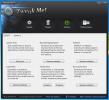7-पीडीएफ वेबसाइट कनवर्टर पीडीएफ कनवर्टर करने के लिए मुफ्त उन्नत डेस्कटॉप HTML है
एक वेबसाइट या वेब पेज को पीडीएफ प्रारूप में बदलना चाहते हैं? संभावना है कि आप पीडीएफ प्रिंटर का उपयोग कर रहे होंगे, जैसे कि बुलज़िप पीडीएफ प्रिंटर, PDF24, आदि HTML वेब पेज से पीडीएफ दस्तावेज़ बनाने के लिए। लेकिन तथ्य यह है कि ये पीडीएफ प्रिंटर ऐसे कार्य के लिए नहीं बने हैं और लेआउट को संरक्षित नहीं कर सकते हैं, जिससे कई उपयोगकर्ता निराश हो सकते हैं।
7-पीडीएफ वेबसाइट कनवर्टर एक फ्रीवेयर है जो किसी भी HTML वेबसाइट या वेब पेज के संपूर्ण लेआउट को एक दस्तावेज़ में पीडीएफ दस्तावेज़ में परिवर्तित करके इस समस्या को हल करता है। यह स्वचालित रूप से वेब शीर्षकों से क्लिक करने योग्य पीडीएफ बुकमार्क (पीडीएफ हाइपरलिंक) उत्पन्न करता है और वेबसाइट लिंक और नेविगेशन एड्स से क्लिक करने योग्य पीडीएफ लिंक भी बनाता है। यह कवर शीट जोड़ता है, पीडीएफ साइड हेडिंग सम्मिलित करता है, और इसमें एक पुस्तक मुद्रण विकल्प (ईबुक मोड) बिल्ड-इन होता है।
वैकल्पिक रूप से, उपयोगकर्ता वेब पते और पेज नंबर के साथ स्वचालित रूप से हेडर बनाने के लिए चुन सकते हैं, और वेब सामग्री से साइट इंडेक्स भी बना सकते हैं।
बस वेबसाइट या वेब पेज URL दर्ज करें, हिट करें
पीडीएफ में परिवर्तित करें, और आप कर रहे हैं। आप स्वचालित रूप से उनसे पीडीएफ दस्तावेज़ बनाने के लिए URL को खींच और छोड़ भी सकते हैं। शुरू करने से पहले, सुनिश्चित करें कि आपने सामान्य सेटिंग्स टैब से कुछ बुनियादी सेटिंग्स का चयन किया है, जैसे कि पेपर्साइज़ और ओरिएंटेशन।
उन्नत सेटिंग्स टैब अधिक उन्नत विकल्पों को सूचीबद्ध करता है जो आपको पीडीएफ सामग्री और समग्र रूप और अनुभव को संशोधित करने की अनुमति देता है। विकल्प, जैसे, सामग्री की तालिका सम्मिलित करें, कवर पृष्ठ को सक्षम करें, पृष्ठभूमि को प्रिंट न करें, प्रिंट के अनुकूल लेआउट को सक्षम करें, ग्रेस्केल में पीडीएफ उत्पन्न करें, आदि यहां पाए जा सकते हैं। जब सभी सेटिंग्स के साथ किया जाता है, तो उन्हें लागू करने के लिए परिवर्तन सहेजें पर क्लिक करें। डिफ़ॉल्ट सेटिंग्स पर वापस लौटने का विकल्प भी है।
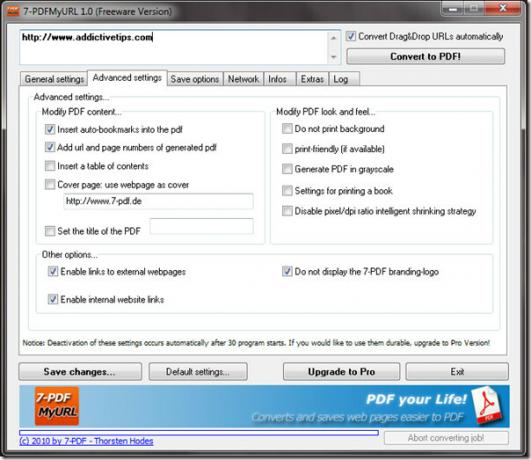
सहेजें विकल्प टैब पीडीएफ दस्तावेज़ को सहेजने के लिए स्थान चुनने की अनुमति देता है। उपयोगकर्ता काम पूरा होने के बाद किसी भी चयनित पीडीएफ दर्शक के साथ पीडीएफ फाइल खोलने का चयन कर सकते हैं। केवल अन्य उपयोगी टैब नेटवर्क और लॉग हैं, जहां आप क्रमशः एक प्रॉक्सी दर्ज कर सकते हैं और इतिहास देख सकते हैं।
डेवलपर ने अपने उत्पाद पृष्ठ पर पीडीएफ प्रिंटर और 7-पीडीएफ वेबसाइट कनवर्टर से पीडीएफ आउटपुट सूचीबद्ध किया है ताकि यह अंतर प्रदर्शित हो सके। हालांकि, डेवलपर के अनुसार, "प्रोग्राम के कुछ उन्नत फीचर्स, जैसे कि मुफ्त संस्करण, थोड़ा सीमित है।" वेब पीडीएफ या इंडेक्सिंग सामग्री में क्लिक करने योग्य हाइपरलिंक बनाने में सक्षम होने पर, केवल प्रो में लंबे समय तक उपयोग किया जा सकता है संस्करण। ये सुविधाएँ, हालांकि उपयोगी हैं, 7-PDF वेबसाइट कनवर्टर के बुनियादी कामकाज के लिए आवश्यक नहीं हैं और 30 प्रोग्राम शुरू होने के बाद फ्रीवेयर संस्करण में उपलब्ध होने के लिए बंद हो जाएगा। ”
यह विंडोज 2000, एक्सपी, 2003 सर्वर, 2008 सर्वर, विस्टा और 7 पर काम करता है; परीक्षण विंडोज 7 32-बिट ओएस पर किया गया था।
7-पीडीएफ वेबसाइट कन्वर्टर डाउनलोड करें
ऑनलाइन टूल के लिए, देखें HTML पीडीएफ कनवर्टर करने के लिए.
खोज
हाल के पोस्ट
एथटेक स्काइप रिकॉर्डर: सभी स्काइप कॉल से स्वचालित रूप से रिकॉर्ड ऑडियो
Skype वर्तमान संचार क्लाइंट मार्केट में सर्वश्रेष्ठ वीडियो कॉल, ऑडि...
Android और iPhone से रिमोट कंट्रोल आपका पीसी
मेरे हाथ में पीसी एक प्रभावशाली अनुप्रयोग है जो आपको अपने पीसी को ए...
मुझ पर चिकोटी काटो! स्टार्टअप प्रबंधक और संदर्भ मेनू संपादक लाने के लिए अद्यतन किया गया
अपने पीसी को निशान तक रखने के लिए इसके नियमित रखरखाव की आवश्यकता हो...